
Poprawianie jako
ś
ci druku
•
Usuwanie zaci
ę
cia papieru
•
Nie mo
ż
na drukowa
ć
•
Praca w sieci
•
Pomoc techniczna firmy HP
Poprawianie jako
ś
ci druku
1.
Upewnij si
ę
,
ż
e korzystasz z oryginalnych pojemników HP.
2.
Sprawd
ź
ustawienia drukowania w celu sprawdzenia, czy wybrano odpowiedni rodzaj papieru i jako
ść
druku
z listy rozwijanej
Papier
. W elemencie Oprogramowanie drukarki kliknij pozycj
ę
Drukowanie i
skanowanie
, a nast
ę
pnie kliknij opcj
ę
Ustaw preferencje
, aby uzyska
ć
dost
ę
p do w
ł
a
ś
ciwo
ś
ci drukowania.
3.
Sprawd
ź
szacowane poziomy tuszu, by okre
ś
li
ć
czy jest go wystarczaj
ą
ca ilo
ść
w pojemnikach. Wi
ę
cej
informacji znajdziesz w
Sprawdzanie szacowanego poziomu tuszu
. Je
ś
li w pojemnikach jest ma
ł
o tuszu,
we
ź
pod uwag
ę
mo
ż
liwo
ść
ich wymiany.
4.
Wyrównanie pojemników
Wyrównywanie pojemników z programu Oprogramowanie drukarki
Uwaga
Wyrównywanie pojemników pozwala uzyska
ć
wysok
ą
jako
ść
wydruku. Urz
ą
dzenie HP All-in-
One ka
ż
dorazowo przypomina o potrzebie wyrównania pojemników po ich za
ł
o
ż
eniu. Je
ś
li zostanie
zainstalowany pojemnik, który zosta
ł
dopiero wyj
ę
ty, urz
ą
dzenie HP All-in-One nie zasygnalizuje
potrzeby wyrównania pojemników z tuszem. Urz
ą
dzenie HP All-in-One zapami
ę
tuje warto
ś
ci
wyrównania dla danego pojemnika z tuszem, dzi
ę
ki czemu nie trzeba ponownie wyrównywa
ć
pojemników z tuszem.
a
.
Za
ł
aduj nieu
ż
ywany arkusz bia
ł
ego papieru o rozmiarze Letter lub A4 do zasobnika wej
ś
ciowego.
b
.
W elemencie Oprogramowanie drukarki kliknij opcj
ę
Drukowanie i skanowanie
, a nast
ę
pnie kliknij
opcj
ę
Konserwacja drukarki
, aby uzyska
ć
dost
ę
p do
Zestawu narz
ę
dzi
.
c
.
Zostanie wy
ś
wietlona opcja
Zestaw narz
ę
dzi do drukowania
.
d
.
Kliknij opcj
ę
Wyrównaj g
ł
owice drukuj
ą
ce
na karcie
Us
ł
ugi urz
ą
dzenia
. Urz
ą
dzenie wydrukuje
stron
ę
wyrównania.
e
.
Umie
ść
arkusz wyrównywania pojemników z tuszem w prawym przednim rogu szyby, zadrukowan
ą
stron
ą
do do
ł
u.
f
.
Post
ę
puj zgodnie z instrukcjami wy
ś
wietlanymi na wy
ś
wietlaczu drukarki, aby wyrówna
ć
pojemniki
z tuszem. Arkusz wyrównywania pojemników wyrzu
ć
lub zostaw do ponownego wykorzystania.
5.
Wydrukuj stron
ę
diagnostyczn
ą
, je
ś
li w pojemnikach jest wystarczaj
ą
ca ilo
ść
tuszu.
Drukowanie strony diagnostycznej
a
.
Za
ł
aduj nieu
ż
ywany arkusz bia
ł
ego papieru o rozmiarze Letter lub A4 do zasobnika wej
ś
ciowego.
b
.
W elemencie Oprogramowanie drukarki kliknij opcj
ę
Drukowanie i skanowanie
, a nast
ę
pnie kliknij
opcj
ę
Konserwacja drukarki
, aby uzyska
ć
dost
ę
p do
Zestawu narz
ę
dzi
.
c
.
Kliknij
Drukuj informacje diagnostyczne
na karcie
Raporty urz
ą
dzenia
, aby wydrukowa
ć
stron
ę
diagnostyczn
ą
. Sprawd
ź
niebieskie, purpurowe,
ż
ó
ł
te i czarne pola na stronie diagnostycznej. Je
ż
eli
widoczne s
ą
rozmazania wewn
ą
trz tych pól, lub ich cz
ęść
nie zosta
ł
a wype
ł
niona kolorem, nale
ż
y od
razu oczy
ś
ci
ć
g
ł
owice drukuj
ą
ce.
Rozwi
ą
zywanie problemów
39
Ro
zwi
ą
zy
w
anie pro
b
lem
ó
w
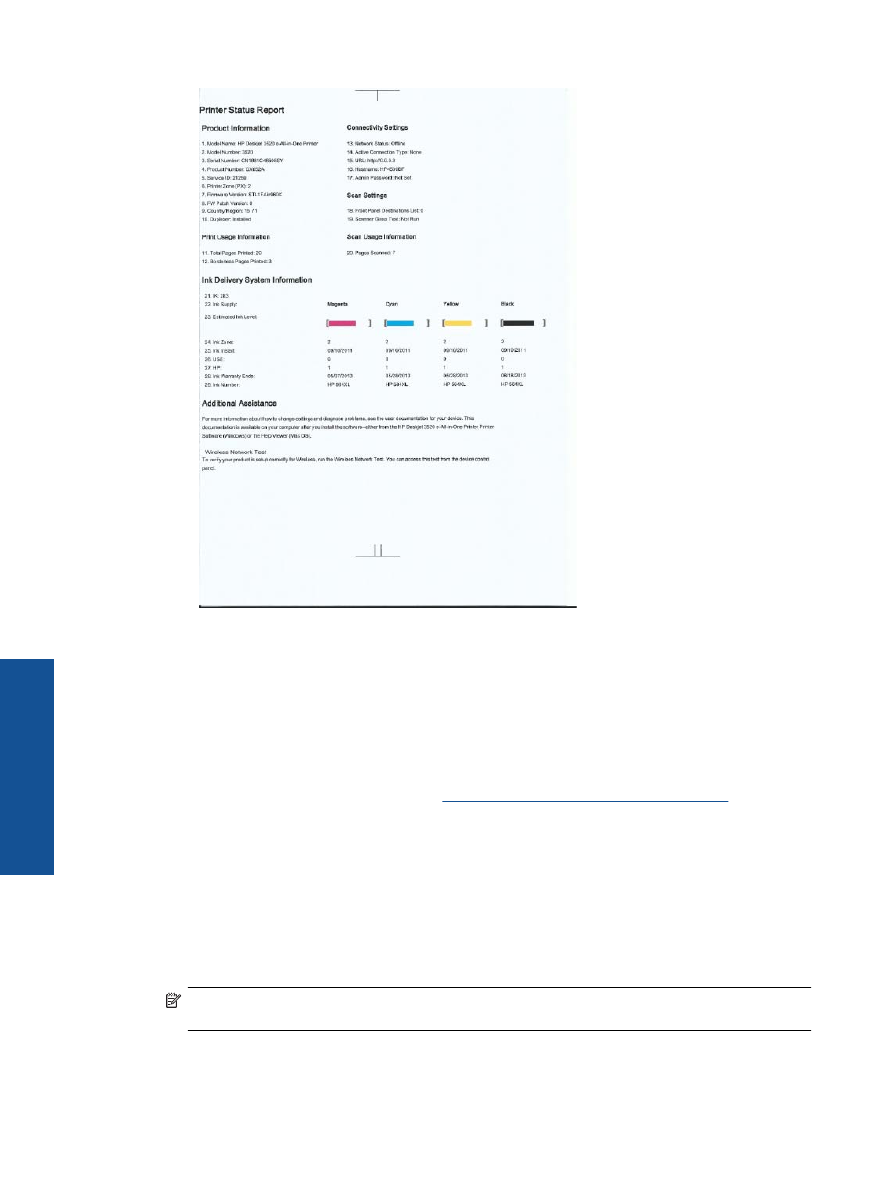
6.
Wyczy
ść
automatycznie pojemniki je
ś
li strona diagnostyczna zawiera smugi lub brakuj
ą
ce fragmenty
kolorowych i czarnych pól.
Automatyczne czyszczenie g
ł
owicy drukuj
ą
cej
a
.
Za
ł
aduj nieu
ż
ywany arkusz bia
ł
ego papieru o rozmiarze Letter lub A4 do zasobnika wej
ś
ciowego.
b
.
W elemencie Oprogramowanie drukarki kliknij opcj
ę
Drukowanie i skanowanie
, a nast
ę
pnie kliknij
opcj
ę
Konserwacja drukarki
, aby uzyska
ć
dost
ę
p do
Zestawu narz
ę
dzi
.
c
.
Kliknij opcj
ę
Wyczy
ść
g
ł
owice
na karcie
Us
ł
ugi urz
ą
dzenia
. Post
ę
puj zgodnie z instrukcjami
wy
ś
wietlanymi na ekranie.
Je
ś
li powy
ż
sze rozwi
ą
zania nie likwiduj
ą
problemu,
kliknij tutaj aby uzyska
ć
wi
ę
cej rozwi
ą
za
ń
online
.